Questa finestra permette di modificare i promemoria utente del programma.
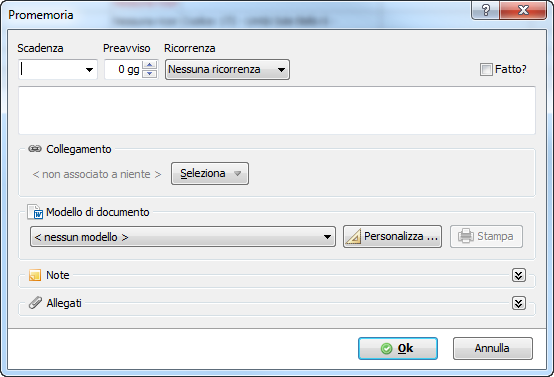
Di seguito vediamo nel dettaglio i diversi campi o sezioni.
Scadenza
Data di scadenza del promemoria.
Preavviso
Giorni prima della scadenza entro qui fare comparire il promemoria quando si filtra per le seguenti scelte dell'elenco Promemoria. Per esempio nella data di scadenza potete inserire il termino ultimo per un adempimento (es. Comunicazione TARSU) e invece in questo campo inserire un numero di giorni prima entro qui ricordarvelo.
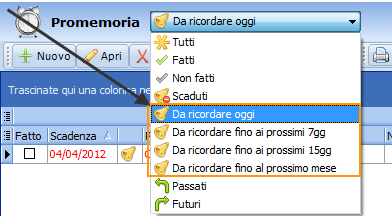
Ricorrenza
Scegliere se il promemoria e ricorrente o no e fra quanti mesi è la prossima scadenza da generare.
Non fatto, In corso e Fatto
Facendo click sulla casella si modifica lo stato in sequenza: Non fatto, In corso e Fatto. . Nel caso un affitto sia ricorrente, vi verrà chiesto conferma per generare il prossimo promemoria nel caso di passaggio a FATTO.
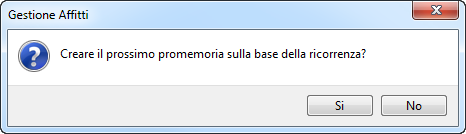
Rispondendo SI, viene generato in automatico il promemoria successivo della ricorrenza con la stessa descrizione. Rispondendo NO, comunque il promemoria viene segnato come fatto ma non viene generato il promemoria successivo della serie. Se per errore avete risposto di NO, per generare il promemoria successivo basterà togliere la spunta e rimetterla.
(casella di testo senza etichetta)
Descrizione del promemoria. Es: Comunicazione TARSU, Manutenzione impianto caldaia, ecc.
Collegamento
Permette di associare il promemoria ad una unità immobiliare, oppure un affitto, oppure ad un condominio o stabile di proprietà. Premendo il pulsante Seleziona, potete scegliere a che entità collegarlo.
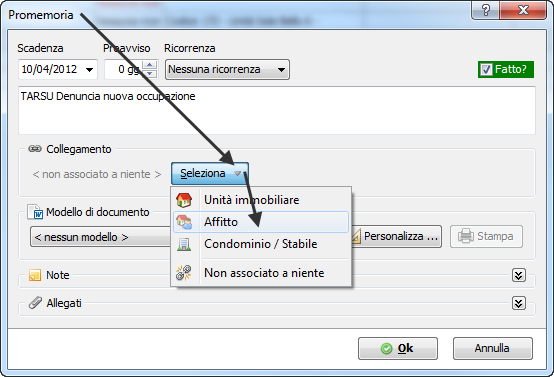
Ci sono vari scopi del perché collegare un promemoria ad una entità del programma:
1. Scopo di natura informativa, sia in questa finestra sia nell'elenco dei promemoria si può sapere a che cosa è riferito il promemoria. Infatti nell'elenco dei promemoria c'è una colonna apposita.

2. Poter accedere velocemente all'entità collegata cliccando direttamente come mostrato nella seguente schermata d'esempio.
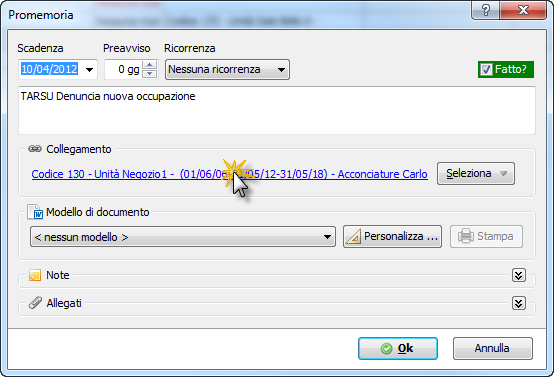
3. Poter avere all'interno delle diverse entità un elenco dei promemoria a loro collegati.
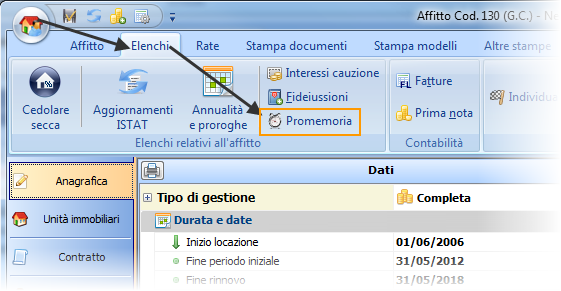
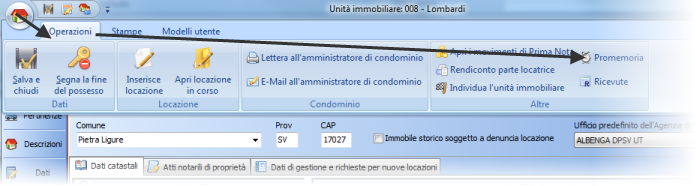
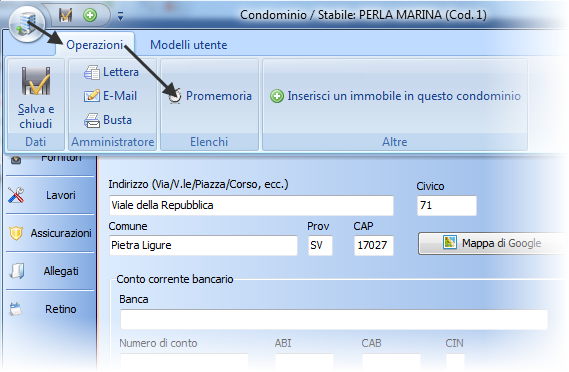
4. Poter stampare un modello utente relativo all'entità scelta. Vedere di seguito Modello di documento.
Modello di documento
Potete associare al promemoria un modello di documento utente da poter stampare con il pulsante Stampa di questa finestra oppure il pulsante Stampa modello utente dell'elenco dei promemoria.
Selezionare il modello dall'elenco se esiste oppure utilizzate il pulsante Personalizza per crearne uno. Quest'ultimo pulsante può servire in qualsiasi momento anche per modificare o cancellare modelli.
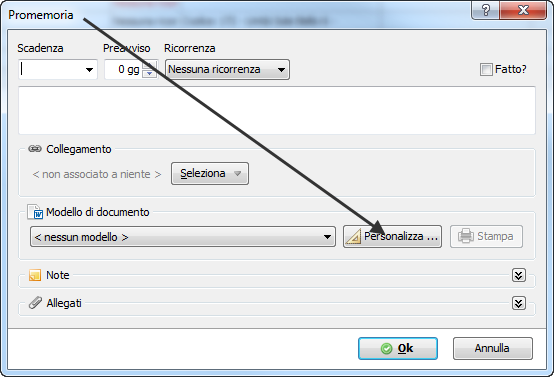
Una volta selezionato il modello, allora verrà abilitato il pulsante Stampa.
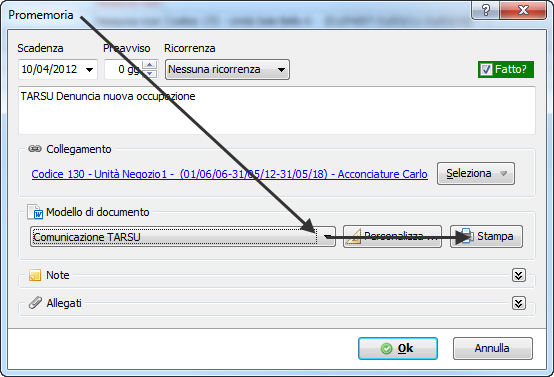
Aprendo il modello di documento predefinito per i promemoria potrete copiare e incollare le variabili relative al promemoria in altri modelli utente (unità immobiliare, affitto, ecc.).
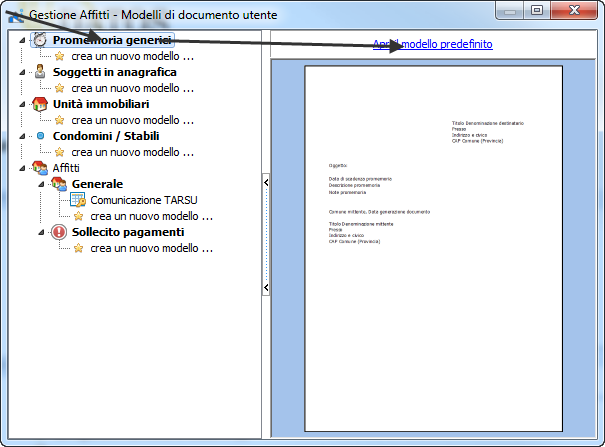
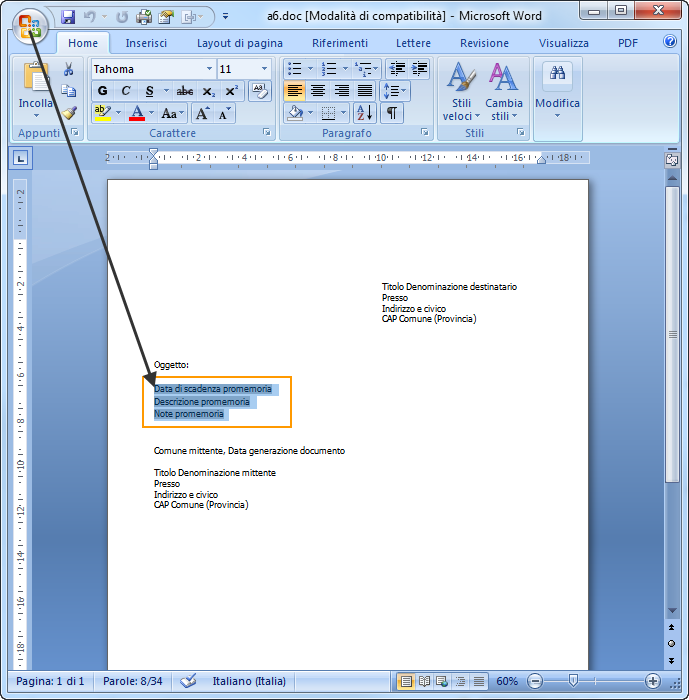
Note
Note relative a questo promemoria. Utilizzate questo campo per segnare delle annotazioni senza andare a modificare la descrizione.
Allegati
Documento e file allegati a questo promemoria.